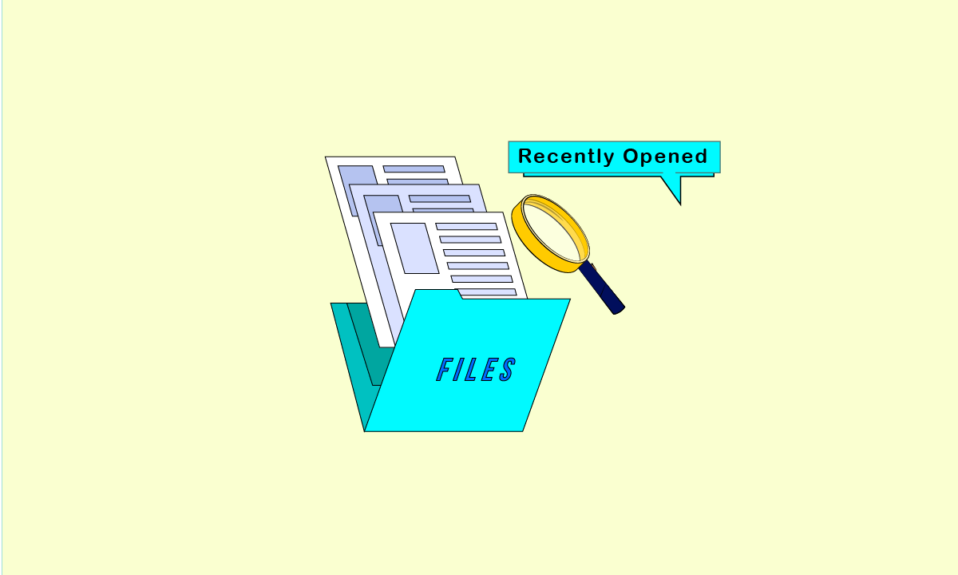
Windows ima ogromnu bazu korisnika i mnoge velike korporacije se oslanjaju na Windows za nesmetano obavljanje svojih poslovnih aktivnosti. Njegova popularnost je porasla zahvaljujući širokom spektru funkcionalnosti koje pruža svojim korisnicima. Upravljanje fajlovima pomoću MS Office paketa, pregledanje fotografija i video zapisa, pa čak i razvoj aplikacija – sve to je moguće na Windows 10 platformi. Pored toga, Windows prati aktivnosti korisnika i čuva spisak nedavno otvorenih datoteka. Korišćenjem ove evidencije, možete saznati kako da povratite nedavno korišćene dokumente ili locirate nedavne Word dokumente. Ako ste u potrazi za uputstvima kako da pristupite nedavno otvorenim fajlovima na operativnom sistemu Windows 7, onda ste na pravom mestu. Predstavljamo vam detaljan vodič koji će vas uputiti kako da otvorite nedavne fajlove na operativnom sistemu Windows 10.

Kako pristupiti nedavnim fajlovima u operativnom sistemu Windows 10
Razumevanje načina na koji se mogu vratiti nedavno korišćeni dokumenti može biti veoma korisno kada vam je potreban brz pristup fajlovima koje ste nedavno zatvorili. Postoji nekoliko načina da naučite kako da pronađete nedavno korišćene Word dokumente i pristupite nedavno otvorenim fajlovima u operativnim sistemima Windows 7 ili Windows 10, a ovde su neki od njih.
Metod 1: Korišćenjem File Explorer-a
Ovo je najjednostavniji način da saznate kako da otvorite nedavno korišćene datoteke u operativnom sistemu Windows 10. Windows File Explorer poseduje opciju brzog pristupa koja prikazuje spisak nedavno otvorenih datoteka. Ovu opciju možete iskoristiti prateći sledeće korake:
1. Pritisnite istovremeno tastere Windows + E da biste pokrenuli File Explorer.
2. U levom oknu kliknite na opciju „Brzi pristup“.
Napomena: U operativnom sistemu Windows 10, File Explorer podrazumevano otvara prozor za brzi pristup.
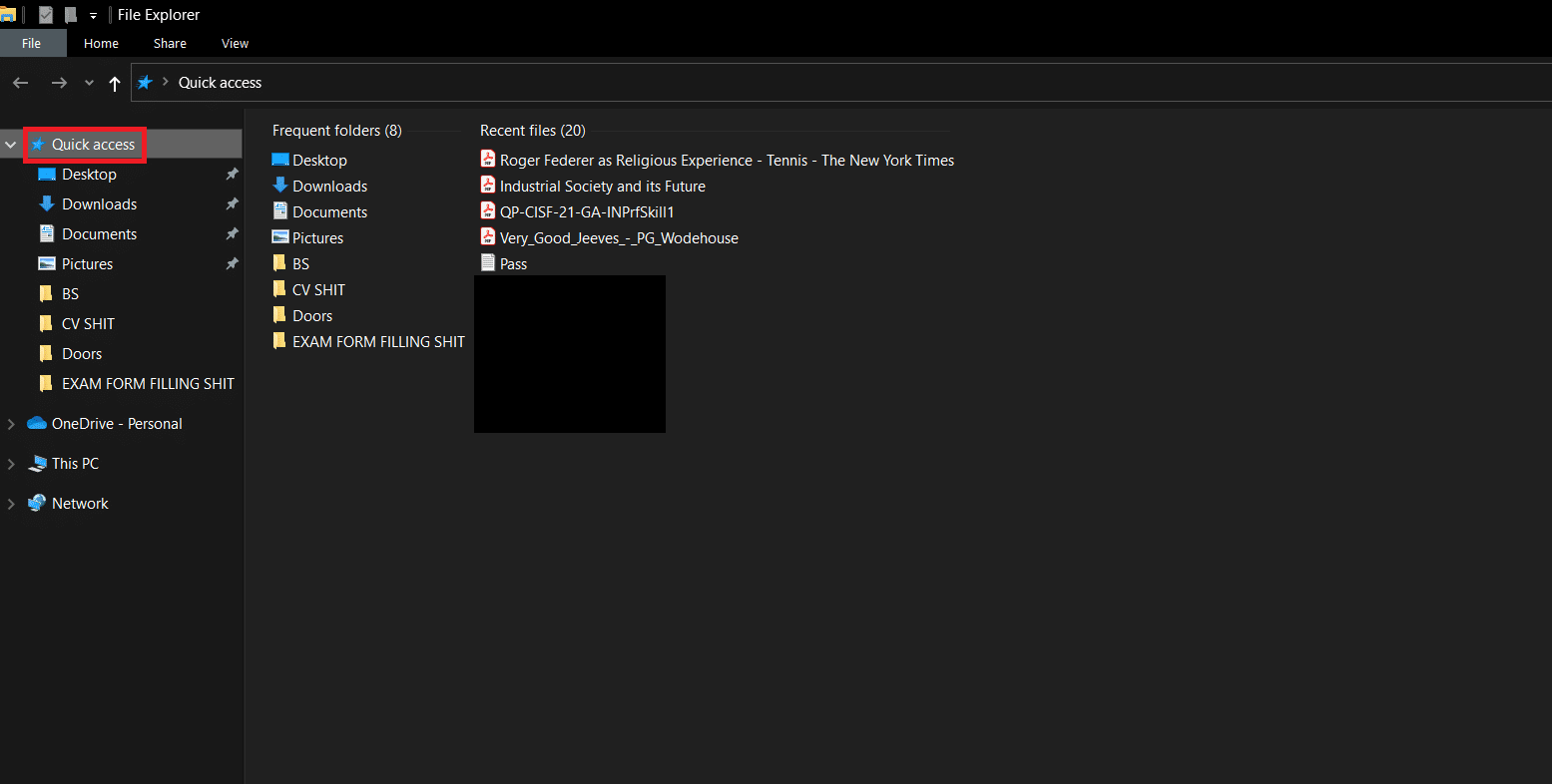
3. Na desnoj strani, pod „Nedavne datoteke“, možete videti svoje nedavno otvorene fajlove.
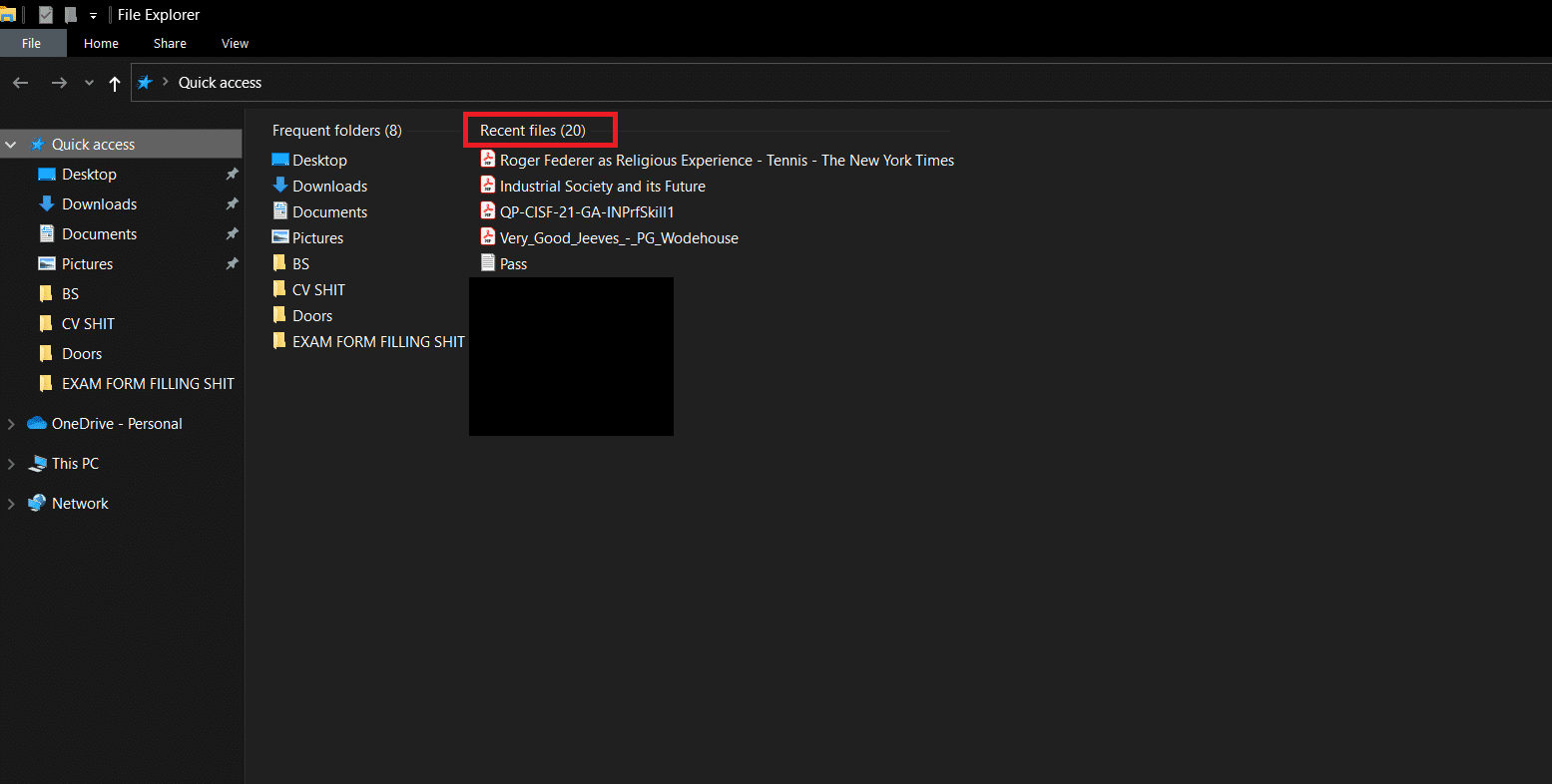
Sada znate kako da pristupite nedavnim fajlovima u operativnom sistemu Windows 10. Ukoliko ne vidite opciju „Brzi pristup“ u File Explorer-u, pratite korake navedene u nastavku.
4. U File Explorer-u, idite na sledeću lokaciju:
%AppData%MicrosoftWindowsRecent

5. Otvoriće se prozor „Nedavne stavke“.
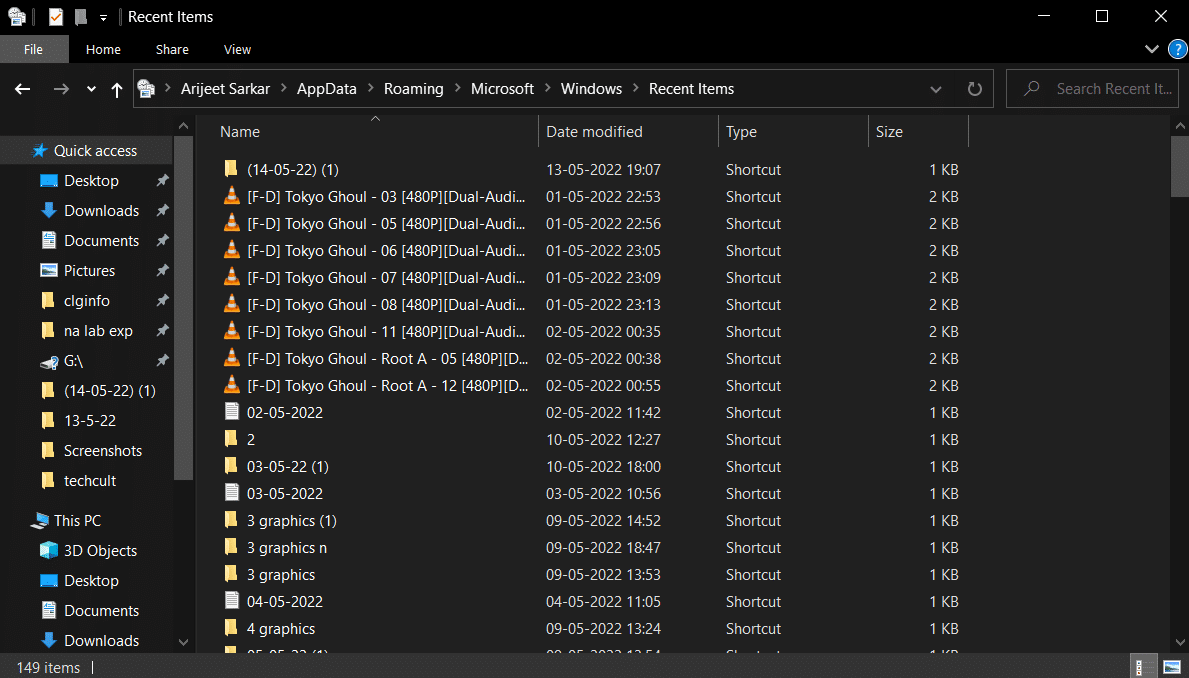
6. Kliknite desnim tasterom miša na bilo koji prazan prostor u fascikli „Nedavne stavke“ i odaberite „Sortiraj po“ > „Datum izmene“.

7. Fajlovi će biti sortirani na osnovu toga kada su poslednji put otvoreni. Ovo će vam omogućiti da vidite nedavno otvorene fajlove.
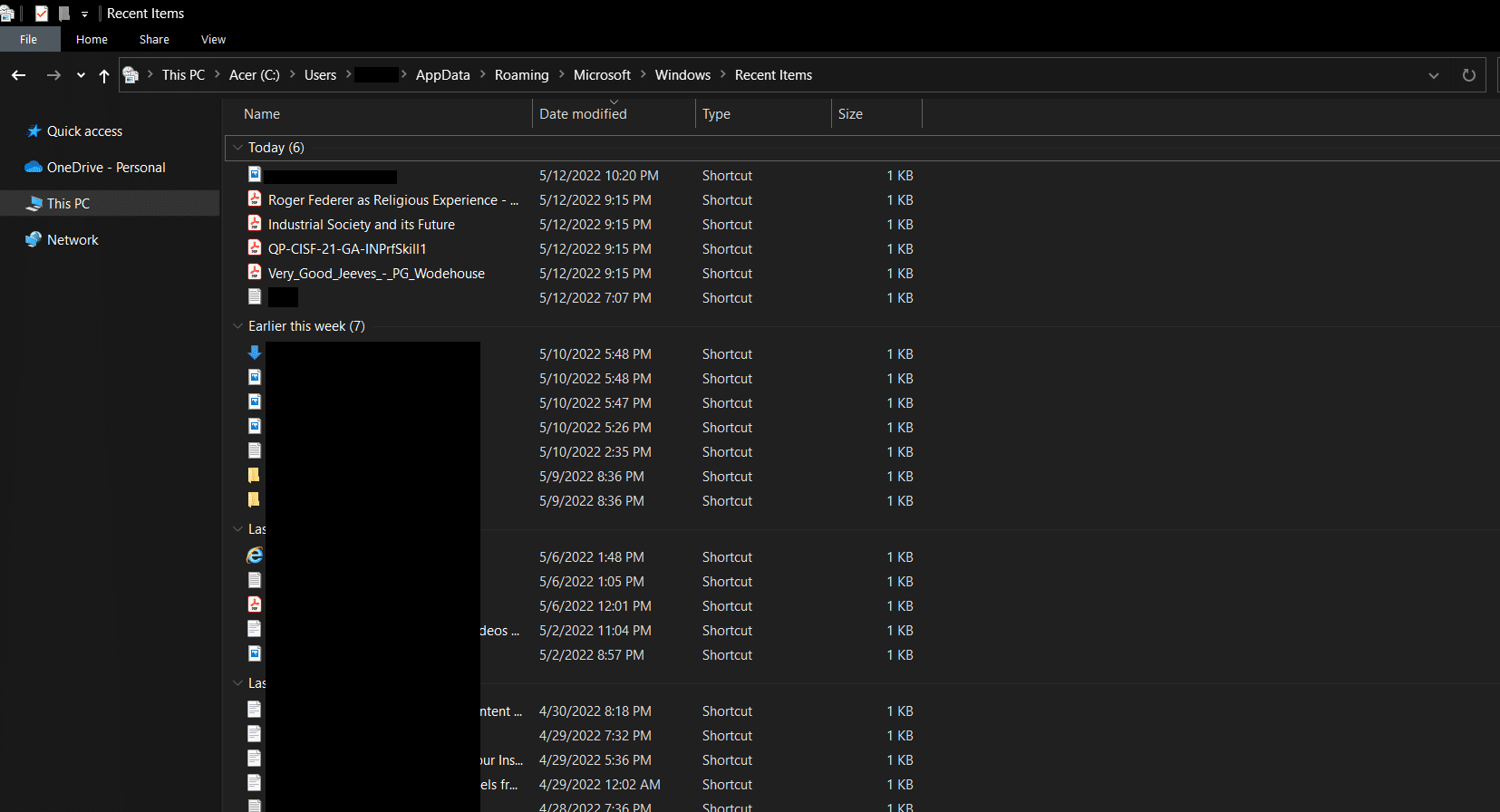
Metod 2: Korišćenjem dijaloga „Pokreni“
Dijalog „Pokreni“ se koristi za izvršavanje različitih vrsta komandi u Windows-u. Ove komande se mogu koristiti za obavljanje zadataka ili otvaranje fajlova i direktorijuma, kao i za pristup spisku nedavno otvorenih fajlova. Pratite ove korake kako biste učinili isto:
1. Pritisnite istovremeno tastere Windows + R da biste otvorili dijalog „Pokreni“.
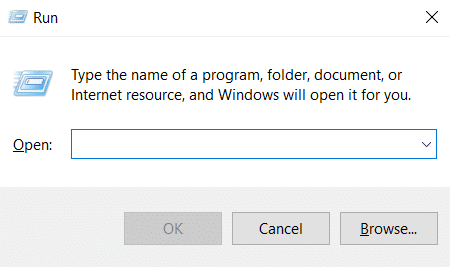
2. Ukucajte „recent“ i pritisnite taster Enter da biste otvorili fasciklu „Nedavno“.
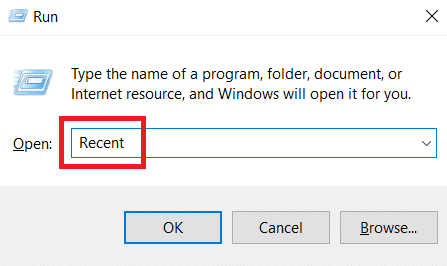
3. Sledite korak 6 iz prvog metoda da biste sortirali nedavno otvorene fajlove prema vašim željama.
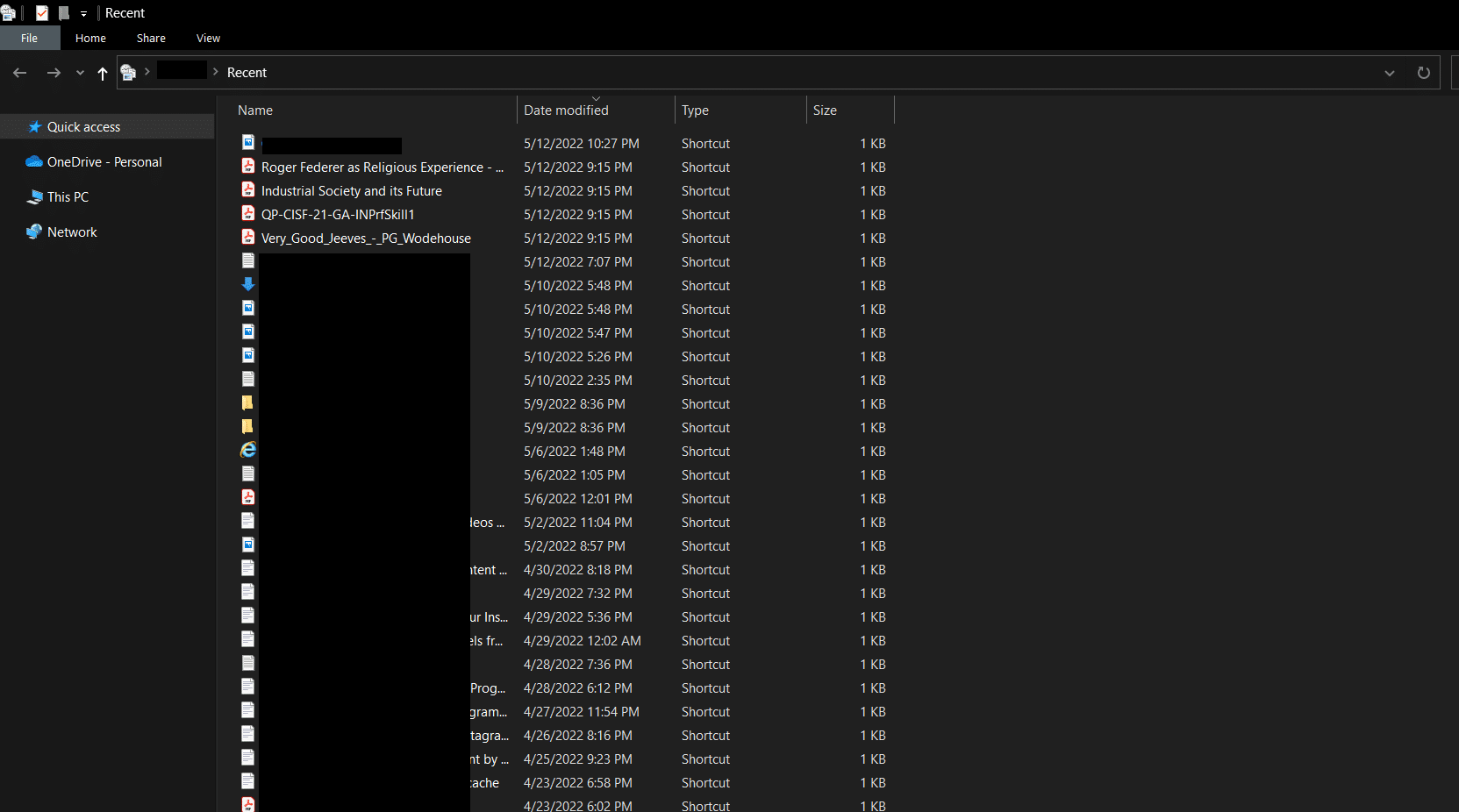
Često postavljana pitanja (FAQ)
P1. Koje korisničke aktivnosti može da prati Windows 10?
O. Windows može da detektuje sve aktivnosti koje se obavljaju u okviru Microsoft aplikacija. Može da registruje sve izmene koje su izvršene u softveru, pa čak i da prati aktivnost vašeg internet pretraživača i određene pritiske na tastaturi i šalje ih Microsoft-u. Ipak, možete sakriti lokaciju vašeg uređaja u operativnom sistemu Windows 10.
P2. Da li File Explorer podržava ekstenzije?
O. Microsoft ne nudi nikakva proširenja za File Explorer, ali postoje ekstenzije nezavisnih proizvođača. Neka od ovih proširenja mogu učiniti File Explorer efikasnijim i pomoći vam da maksimalno iskoristite njegov potencijal.
***
Nadamo se da vam je ovaj vodič bio koristan i da ste uspešno naučili kako da pristupite nedavnim fajlovima u operativnom sistemu Windows 10. Obavestite nas koji metod vam je najviše odgovarao. Ukoliko imate bilo kakvih pitanja ili sugestija, slobodno ih ostavite u odeljku za komentare.